
Exploratory アワー #441 - F2転換率を求めたい
このトピックは2024/3/19のExploratory Hourで放送されたものです。
ECサイトなどで、初回の購入をした人が2回目のリピート購入をすることをF2転換といい、リピーターを測る指標としてもF2転換率はよく使われる指標の1つとなっています。
そこで、今回は注文データをもとにしてF2転換率を求めるための方法をご紹介します。
役立つ人
F2転換率を計算する際、顧客ごとに購買回数を集計し全顧客数に対する2回目以降の購入者数の比率を計算していく必要があるが、どのように行なっていけばいいかがわからない。
問題
F2転換率を求めたい
解決方法
今回は、1行1注文明細の売上データを使用していきます。

同日の購買データを1行にする
今回のデータは1行が1注文の明細のデータのため、同日に注文があった場合、同じ日に複数回データが保存されています。

そこでF2転換率を簡単に計算するために、1行が1人の顧客の1日の注文になるように、「顧客ID」と「注文日」が重複している行を取り除きます。
「顧客ID」と「注文日」を選択した状態で、列ヘッダーメニューから「フィルタ」、「重複する行を除く」を選択します。

すると、「重複する行を除く」ためのダイアログが表示されるので、評価の対象となる列が「指定した列」になっていること、列に「顧客ID」と「注文日」が選択されていることを確認のうえ実行します。

これで1行が1人の顧客の1日の注文のデータになりました。
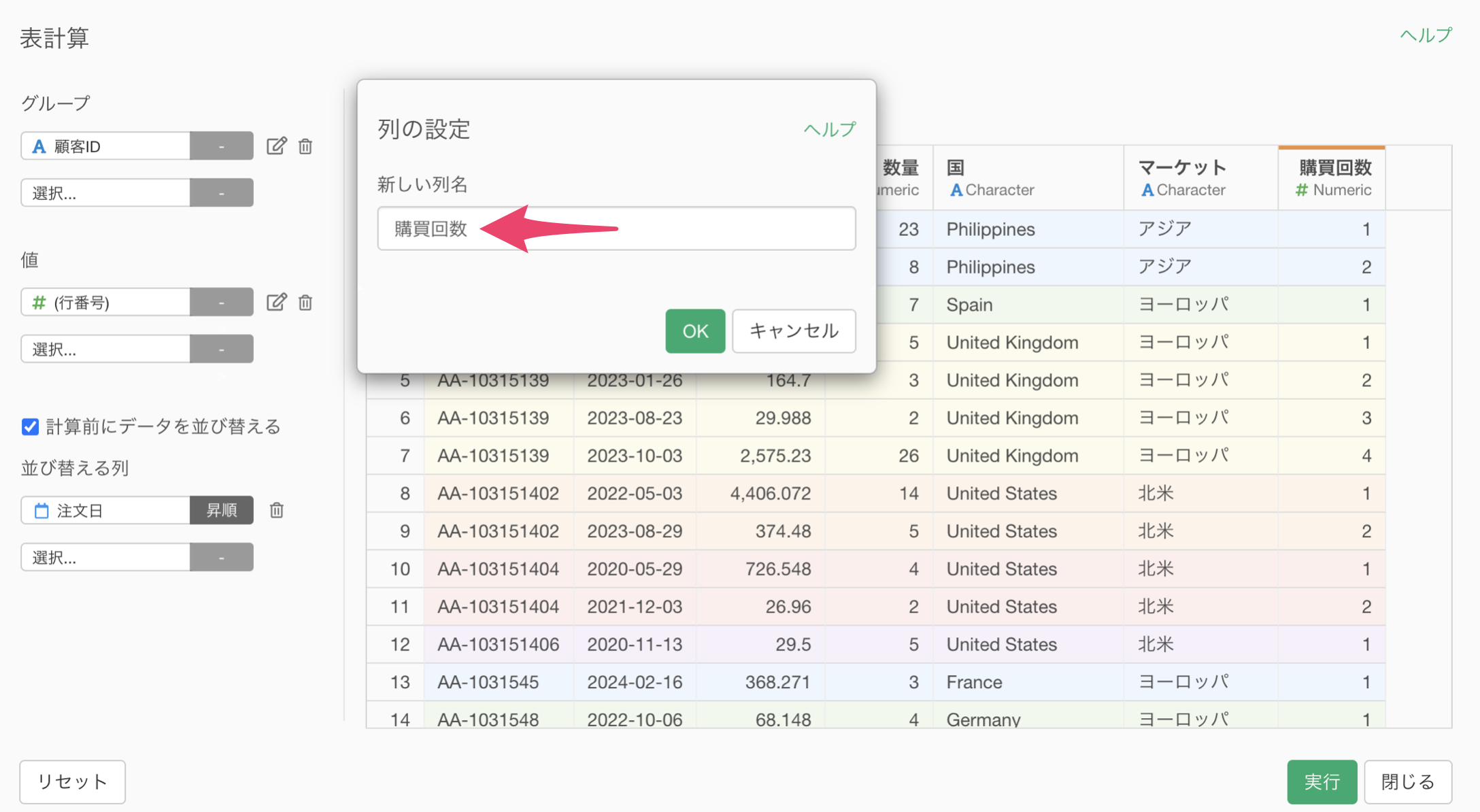
購買回数の計算
続いて各顧客の購買回数を計算します。
顧客ID列から「表計算を作成」を選択します。

グループ化設定で「顧客ID」を、値には「行番号」を選択します。(グループ(例: 国)ごとにF2転換率を計算したければ、F2転換率を計算したい列をグループに追加してください。)

データが注文日でソートされていない場合は、事前に「並び替え」機能で注文日順にソートしてください。

次に、列名を「購買回数」に変更します。

設定が完了したら「実行」ボタンをクリックします。

これにより、顧客ごとに購買回数を求めることができました。

F2転換率を可視化する
チャートビューに移動し、チャートタイプを「バー」に設定します。
X軸に「購買回数」、Y軸に「行の数」を割り当てます。

Y軸のメニューにある「表計算」から「合計値に対する割合」を選択します。

値の集計方法には「最初の値(FIRST)」を設定します。

これにより、F2転換率とそれ以降のリピート率を可視化したチャートが作成されます。
 F2転換率を計算する
F2転換率を計算する
ここからはF2転換率をデータとして計算する方法を紹介します。
「購買回数」の列から「集計」を選択します。
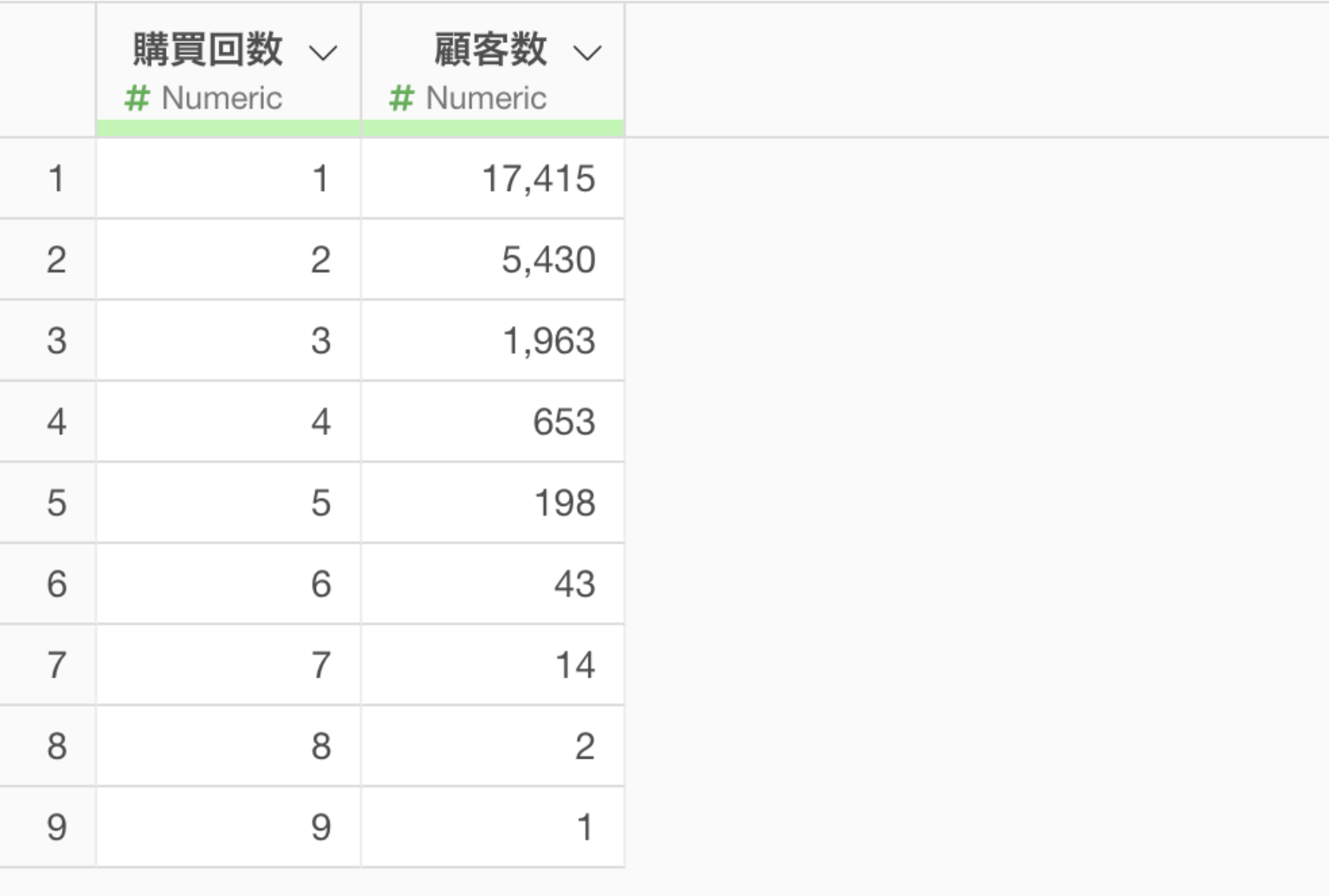
グループに「購買回数」を値には「行の数」を選択します。(なお、グループ(例: 国)ごとにF2転換率を計算したければ、F2転換率を計算したい列をグループに追加してください。)
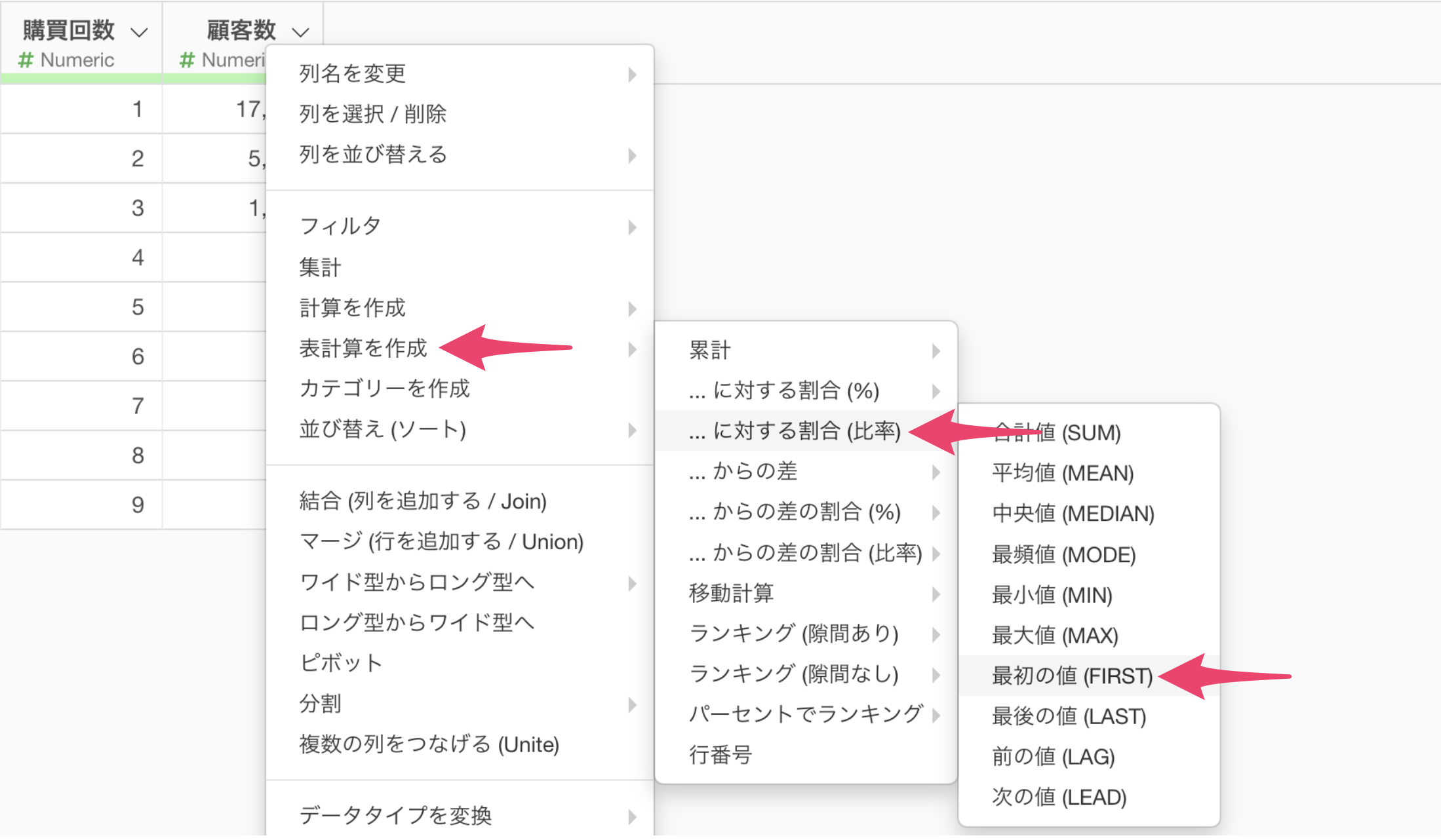
行の数の列名を「顧客数」に変更します。

実行することで、購買回数ごとの顧客数を求めることができました。

F2転換率を計算するために、各購買回数の顧客数を初回購入者数で割ります。
「顧客数」の列から「表計算を作成」の「…に対する割合」を選択し、「最初の値(FIRST)」を選びます。

列名を「リピート率」に変更します。

なお、グループ(例: 国)ごとにF2転換率を計算したければ、あらかじめ対象のグループ選択しておいてください。
これにより、2回目の購買者数(F2)の割合が計算され、それ以降の購買回数についても同様にリピート率を求めることができました。

ビデオ
参考情報
- F2転換率やリピート率を計算する方法 - リンク